1) Inspiration 1
2) Choose your OS
Gebruik je iOs of Android?
Kies je besturingssysteem zodat we je kunnen laten zien hoe je een WhatsApp chat exporteert!
iOS
Android
-
-
5
6) iOS Mail Icloud Desktop & Mobile
Lange chat exporteren? Gebruik iCloud
Dit is de beste manier om je chat naar ons te versturen.
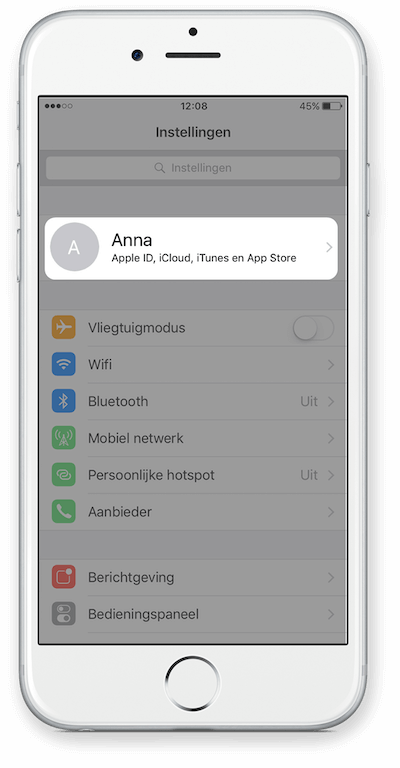
Ga naar de instellingen van je telefoon en klik op iCloud.
Stap 1
Ga naar de instellingen van je telefoon en klik op iCloud.
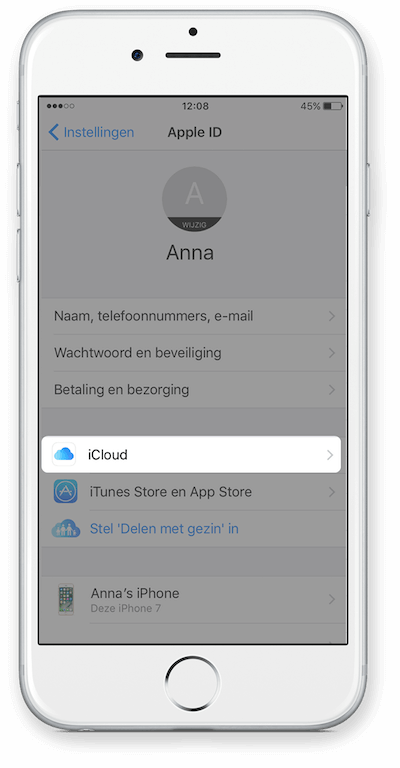
Klik op iCloud Drive.
Stap 2
Klik op iCloud Drive.
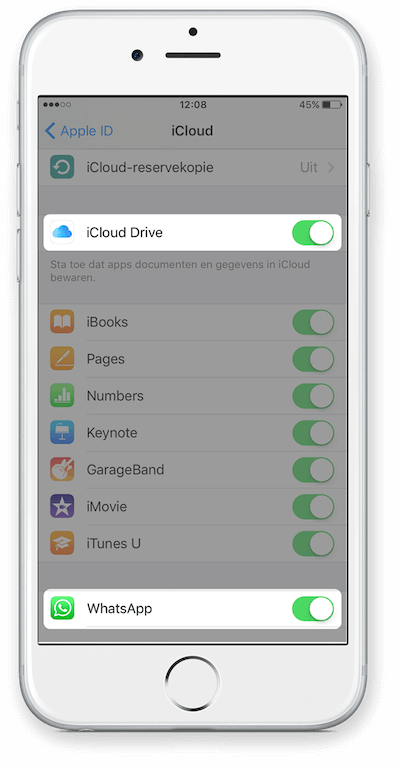
Activeer iCloud Drive en zorg dat WhatsApp ook actief is.
Stap 3
Activeer iCloud Drive en zorg dat WhatsApp ook actief is.
7) Android Mail
Exporteer je WhatsApp chat met Android
Volg de volgende stappen om je WhatsApp chat te exporteren en te versturen naar ons e-mailadres nl@zapptales.com Het is heel makkelijk:

Selecteer “meer” in het dropdown menu van je chat.
Stap 1
Selecteer “meer” in het dropdown menu van je chat.
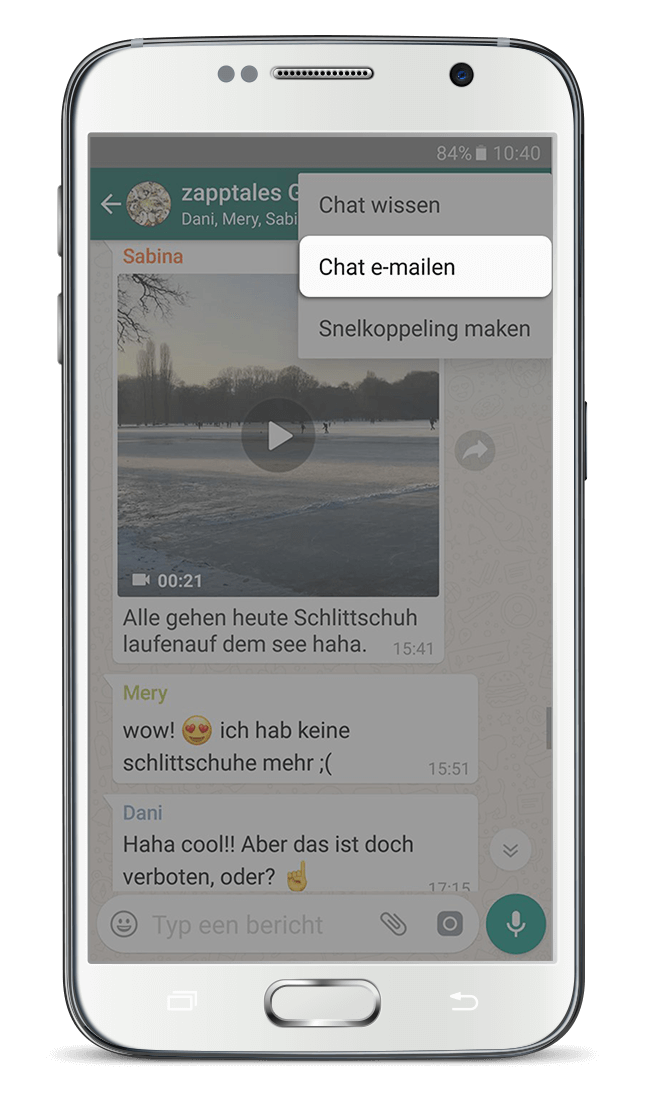
Selecteer chat e-mailen. Selecteer media bijvoegen als je de afbeeldingen ook wilt exporteren.
Stap 2
Selecteer chat e-mailen. Selecteer media bijvoegen als je de afbeeldingen ook wilt exporteren.

Stuur de e-mail met het zipbestand naar nl@zapptales.com.
Stap 3
Stuur de e-mail met het zipbestand naar nl@zapptales.com.
8) iOS Mail Mobile
Exporteer je WhatsApp chat vanuit iOS

Stap 1
Open de chat waar je een boek van wilt maken.

Stap 2
Klik op de naam van de chat, die vind je bovenaan de chat.

Stap 3
Scroll naar beneden en klik op exporteer chat.

Stap 4
Klik op media bijvoegen als je de afbeeldingen ook wilt exporteren.

Stap 5
Selecteer de mail app van iPhone. Selecteer geen andere app (zoals Gmail of Dropbox).
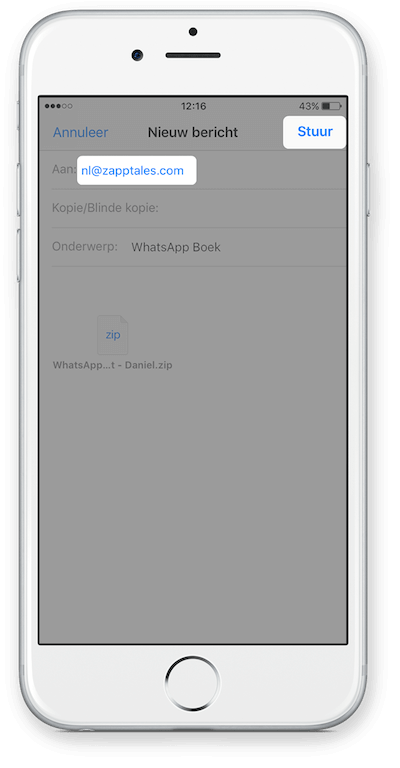
Stap 6
Vul nl@zapptales.com in als ontvanger. Vul een onderwerp in en klik op verzenden .
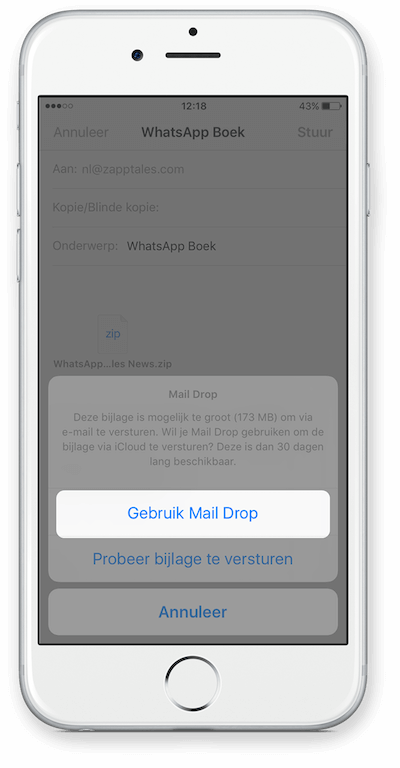
Stap 7
Als de bijlage heel groot is, zie je de volgende melding. Selecteer gebruik Mail Drop.. Je chat wordt verstuurd!
9) Export IOS step 1
11) Export IOS step 2
12) Export IOS step 3
13) Export IOS step 4
14) Export IOS step 5
15) Export IOS step 6
16) Export IOS step 7
Exporteer je WhatsApp chat vanuit iOS
Stap 7
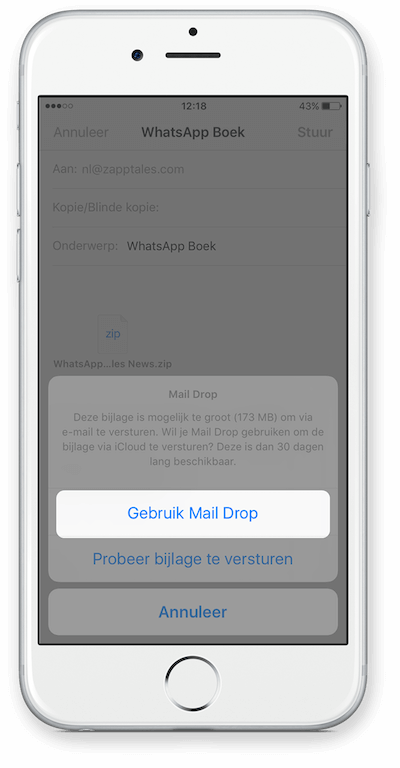
Als de bijlage heel groot is, zie je de volgende melding. Selecteer gebruik Mail Drop. Je chat wordt verstuurd!
7. Select MailDrop
Als de bijlage heel groot is, zie je de volgende melding. Selecteer gebruik Mail Drop. Je chat wordt verstuurd!